când publicați o postare WordPress, un aspect care nu trebuie uitat este categoria sa. Acest lucru se datorează faptului că trecerea cu vederea a acestei componente poate dăuna traficului site-ului și clasării în rezultatele căutării.
categoriile WordPress organizează sau grupează conținutul și postările pe baza unui subiect, proiect sau caracteristici partajate. Este, de asemenea, una dintre taxonomiile WordPress implicite.
în plus, categoriile ajută vizitatorii să navigheze pe site pentru a găsi conținutul de care au nevoie și pentru a facilita accesarea cu crawlere a motoarelor de căutare.
ca începător, gestionarea unei liste de categorii poate fi confuză la început. Prin urmare, acest articol vă va arăta cum să adăugați, să editați și să ștergeți categorii în WordPress. În plus, am inclus și câteva categorii de site-uri web cele mai bune practici.
- cum se adaugă o nouă categorie în WordPress
- prin panoul Categorii
- prin editorul WordPress
- setați o categorie implicită în WordPress
- cum se editează categoriile în WordPress
- prin opțiunea Editare rapidă
- prin opțiunea Editare
- cum să ștergeți categoriile WordPress
- ștergeți o anumită categorie
- ștergeți în bloc
- Categorii WordPress cele mai bune practici
- 1. Creați o structură de site și o strategie de categorii
- 2. Utilizați cuvintele cheie potrivite și evitați categoriile inutile
- 3. Completați descrierile categoriilor
- 4. Eliminați/ category / Term din URL-ul postării
- concluzie
cum se adaugă o nouă categorie în WordPress
pentru proprietarii de site-uri WordPress, este important să aveți o listă de categorii pentru a grupa postările. Nu numai că va îmbunătăți structura site-ului și va ușura navigarea, dar va stimula și optimizarea motorului de căutare (SEO) al site-ului.
nu aveți nevoie de experiență tehnică pentru a adăuga o categorie, iar procesul este foarte simplu. Există două moduri de a adăuga o categorie în WordPress – prin panoul categorii și editorul de pagini sau postări.
prin panoul Categorii
adăugarea unei noi Categorii WordPress pentru postări prin ecranul Categorii este un proces foarte simplu. Iată un ghid în trei pași despre cum să creați categorii de postări:
- deschideți Tabloul de bord al administratorului WordPress, plasați cursorul peste postări și selectați Categorii.
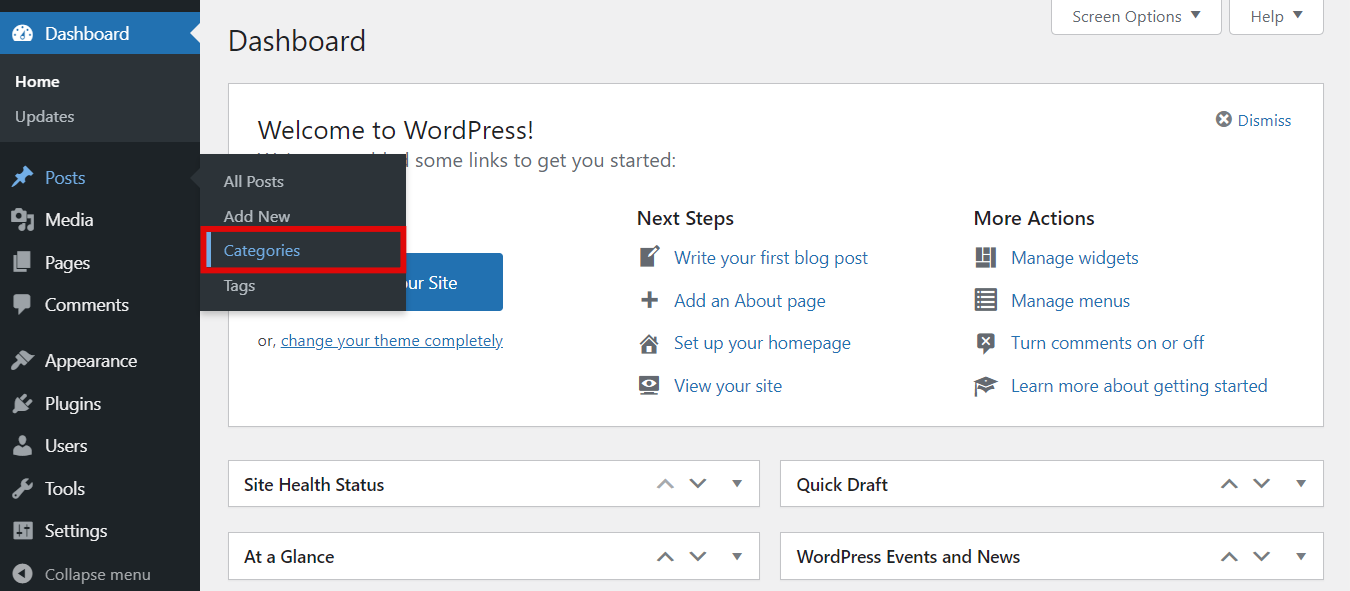
- completați câmpurile obligatorii:
- nume – titlul categoriei WordPress, de exemplu, Stil de viață sau știri.
- Slug – creează legătura permanentă la pagina categoriei. Dacă este lăsat necompletat, WordPress îl setează automat pe baza numelui categoriei.
- categoria părinte – o categorie care conține subcategorii într-o ierarhie. De exemplu, știrile pot fi o categorie părinte a categoriilor de copii știri locale și internaționale.
- descriere – descrie despre ce este vorba în categorie. Este ascuns în mod implicit, dar unele teme WordPress îl pot afișa.
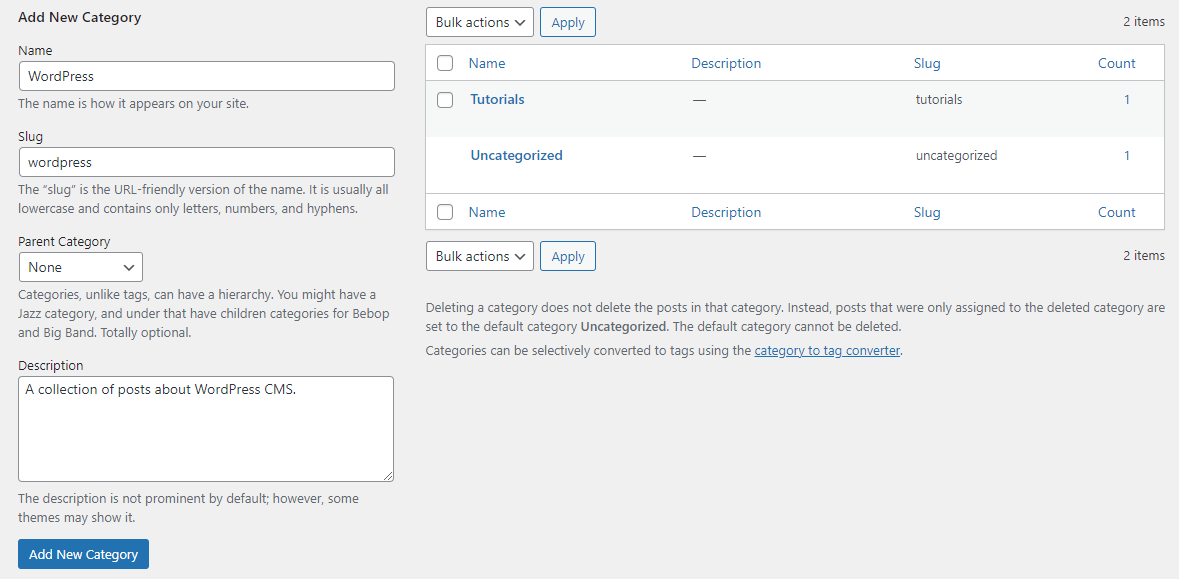
- Faceți Clic Pe Adăugare Categorie Nouă.
după ce ați terminat, noua categorie va apărea pe listă.
pentru a avea o ierarhie de postări în WordPress, este necesar să creați principalele categorii de postări – categorii părinte – și subcategorii sau categorii de copii. Rețineți că trebuie să adăugați categoriile părinte înainte de subcategorii.
de exemplu, adăugați mai întâi categoria Sport. Apoi, creați Categoria Fotbal și setați Sportul ca categorie părinte. Fotbalul se va transforma automat într-o categorie de copii.
prin editorul WordPress
o altă modalitate de a adăuga o categorie în WordPress este prin intermediul editorului de postări. Este foarte convenabil atunci când scrieți sau editați o postare nouă și nu are încă o categorie. În acest tutorial, vom folosi editorul Gutenberg.
- din interfața de administrare WordPress, accesați postări -> toate postările.
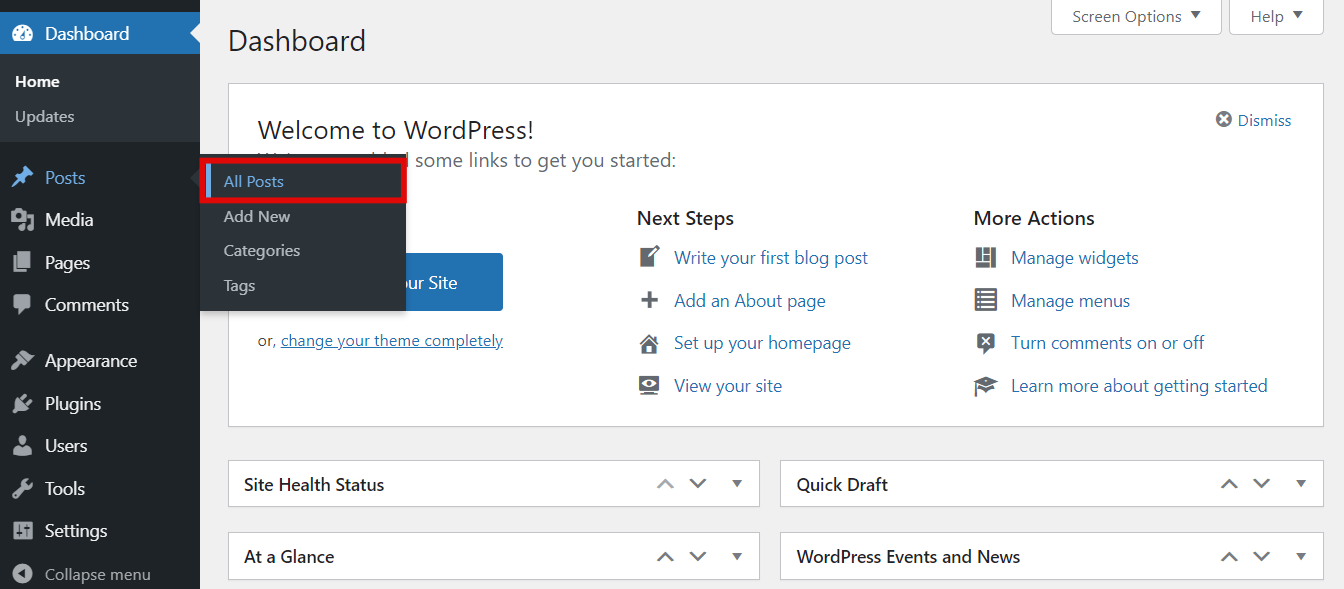
- Faceți clic pe postarea pe care doriți să o editați.
- apăsați butonul Setări și selectați fila Postare.
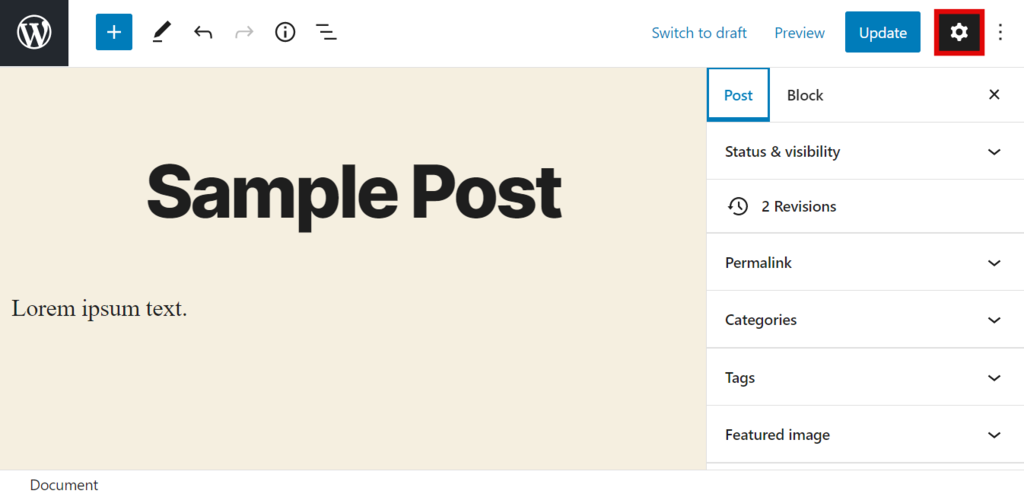
- găsiți secțiunea categorii și faceți clic pe Adăugare Categorie nouă.
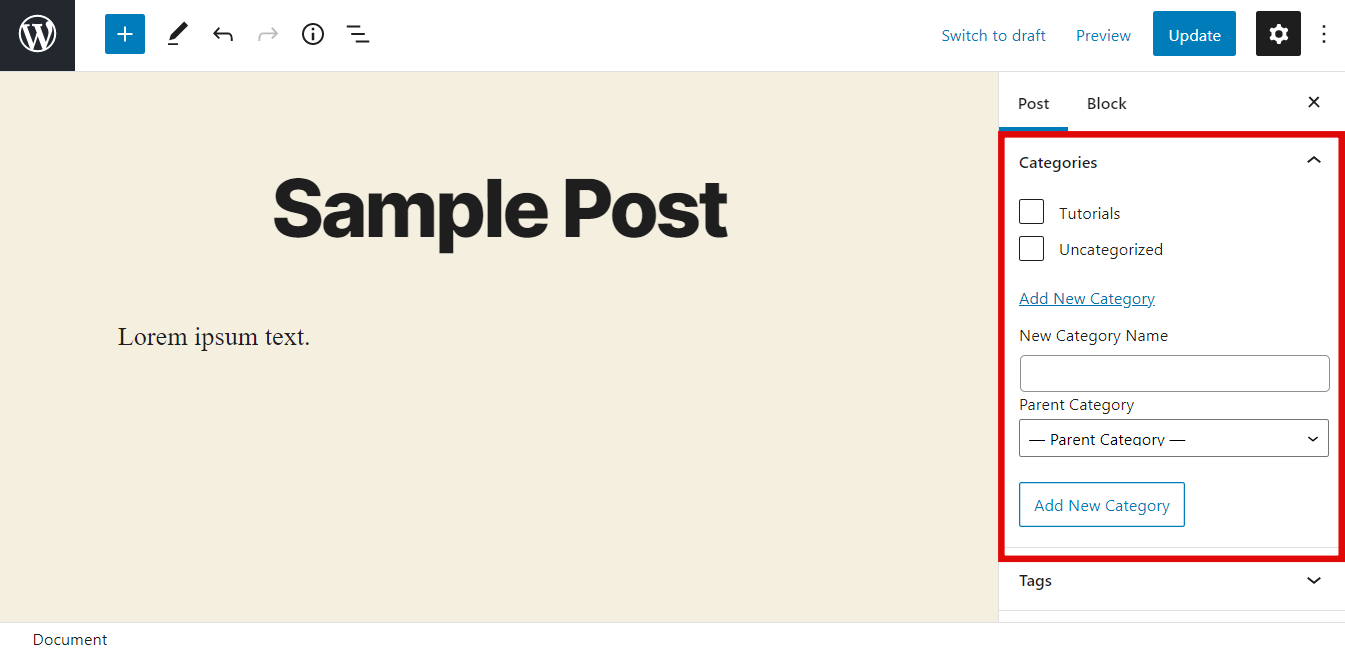
- completați noul nume de categorie și selectați o categorie părinte, dacă este cazul.
- apăsați butonul Adăugare Categorie nouă și faceți clic pe Actualizare.
setați o categorie implicită în WordPress
WordPress va seta automat o categorie implicită, Fără categorie, dacă nu atribuiți o categorie unei postări sau pagini de blog.
categoria Uncategorized nu poate fi ștearsă dacă nu există alte opțiuni de categorie, dar poate fi redenumită. Cu toate acestea, asigurați-vă că site-ul nu este live, deoarece veți schimba și slugul. Aceasta înseamnă că adresa URL a paginii categoriei se va schimba și ea.
editarea slugului pe un site web live poate duce la 404 erori. Vizitatorii nu vor putea accesa postările dvs. de pe blog și va fi necesar să redirecționați vechiul link către noua adresă URL.
Iată cum să redenumiți categoria Uncategorized în WordPress:
- navigați la postări -> categorii din panoul de administrare WordPress.
- plasați cursorul peste Uncategorized și faceți clic pe Editare.
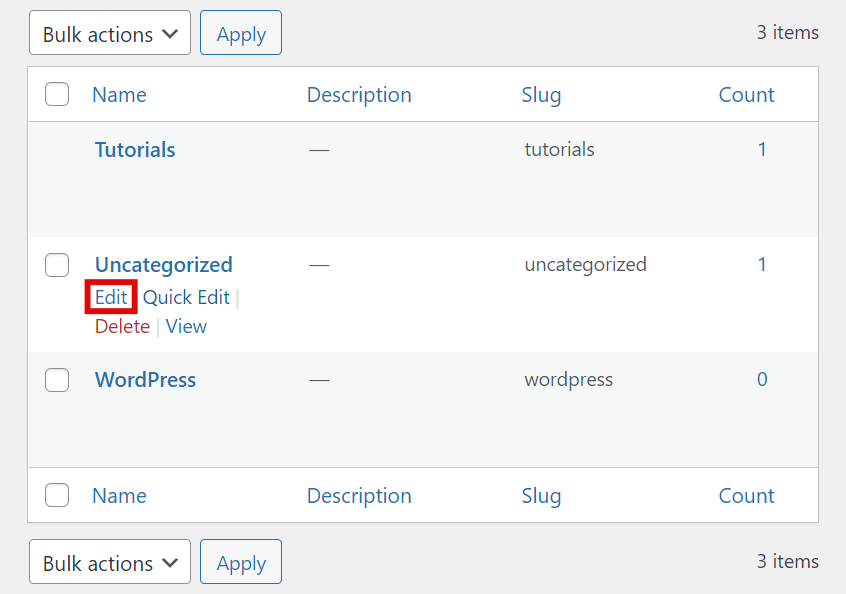
- schimbați numele și Slug la categoria pe care doriți să o setați ca implicită.
- Apăsați Actualizare.
dacă site-ul web are deja adăugate categorii, iată cum să setați una dintre ele ca Categorie implicită:
- în Panoul de administrare WordPress, treceți peste Setări și selectați scriere.
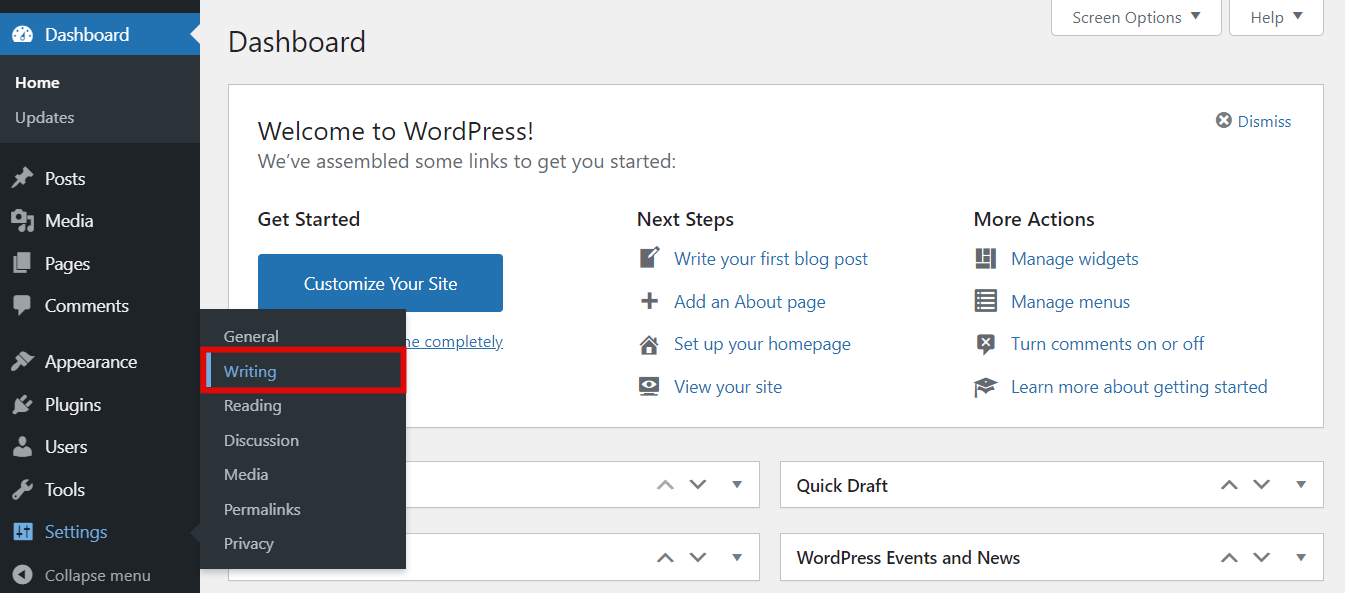
- găsiți categoria implicită de postare și faceți clic pe meniul derulant.
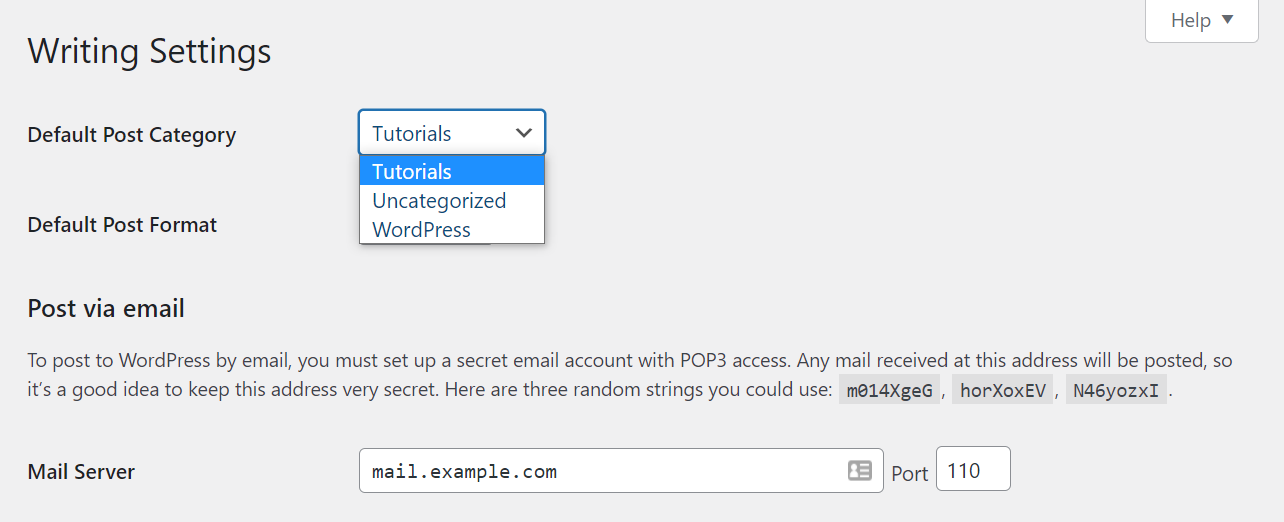
- alegeți categoria pe care doriți să o setați ca implicită, apoi apăsați Actualizare.
odată ce noua categorie implicită este setată, categoria Uncategorized poate fi ștearsă. Puteți să o lăsați, deși vă sfătuim să o redenumiți pentru a utiliza pagina categoriei.
cum se editează categoriile în WordPress
pentru utilizatorii care au deja o listă de categorii, există momente în care este necesar să faceți câteva modificări. Nu este nevoie să ștergeți o categorie și să creați una nouă, deoarece o puteți redenumi, schimba categoria slug sau descrierea.
pentru a edita o categorie în WordPress, utilizați opțiunea Editare rapidă sau Editare.
prin opțiunea Editare rapidă
dacă doriți doar să editați numele categoriilor și melci, urmați acest tutorial:
- din panoul de administrare WordPress, accesați postări- > Categorii.
- plasați cursorul peste categoria dorită și selectați Editare rapidă.
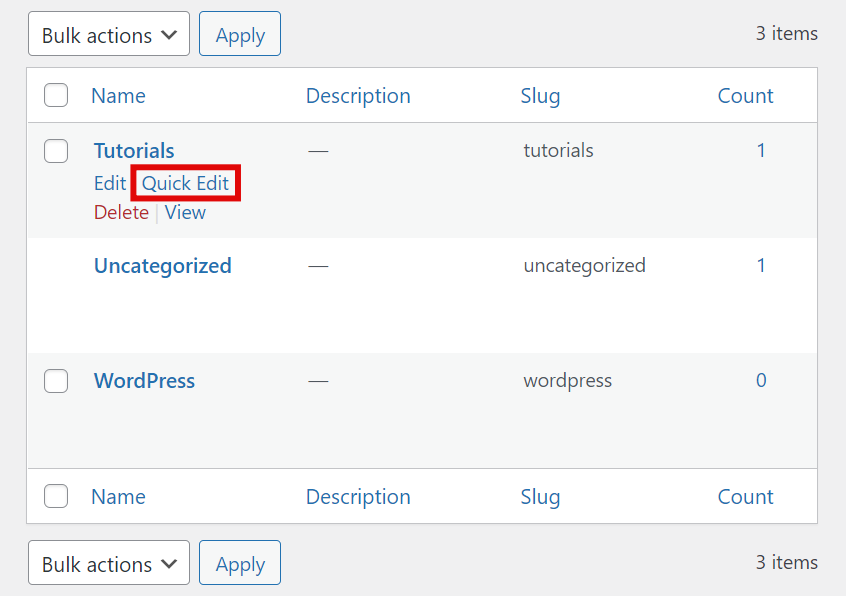
- schimbați numele și slug, apoi apăsați Actualizare Categorie.
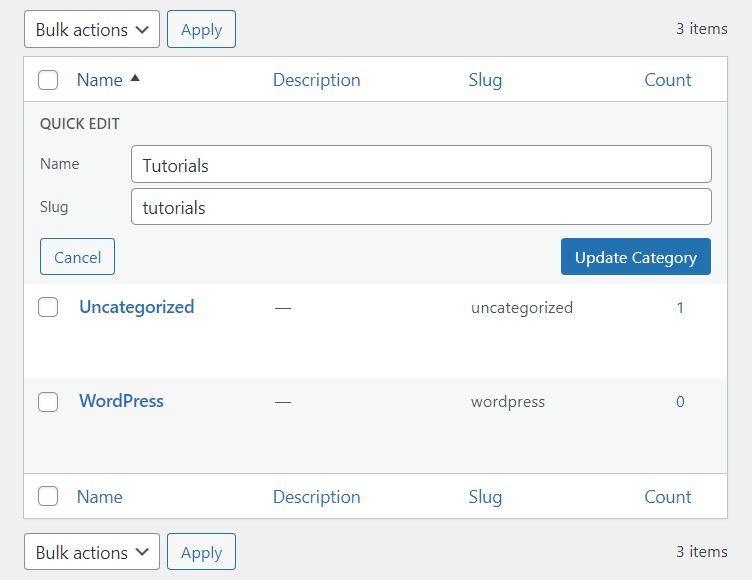
prin opțiunea Editare
iată pașii pentru utilizatorii care trebuie să editeze și categoriile și descrierile părinte:
- Faceți clic pe Postări- > categorii din bara laterală a administratorului WordPress.
- plasați cursorul peste categoria pe care trebuie să o configurați și selectați Editare pentru a fi direcționată către pagina sa.
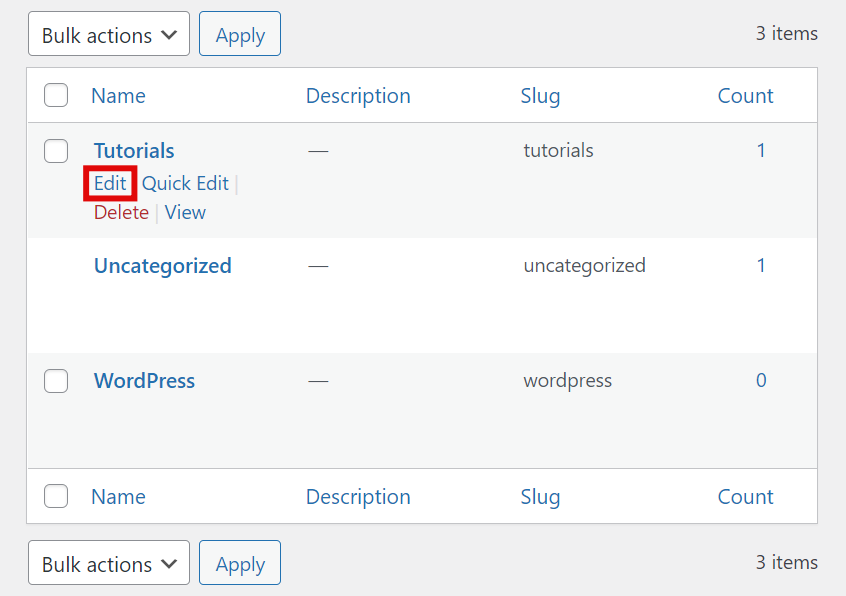
- modificați sau adăugați detaliile-nume, Slug, categorie părinte, descriere.
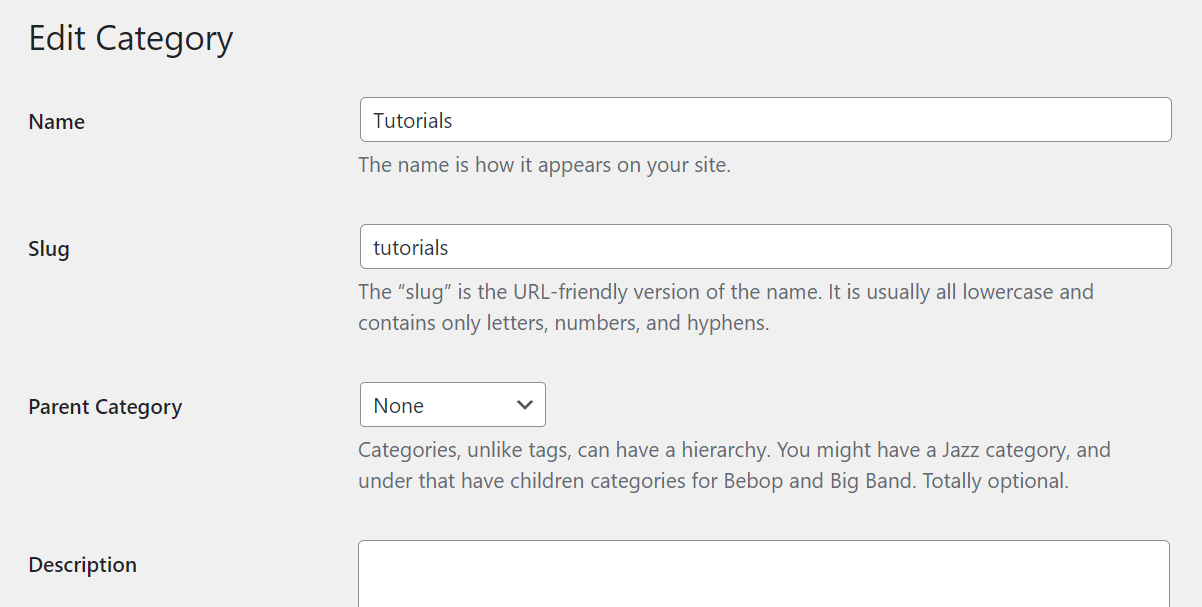
- apăsați Update pentru a salva modificările.
cum să ștergeți categoriile WordPress
când gestionați categoriile în WordPress, poate fi necesar să ștergeți una care nu este utilizată. Procesul de ștergere a categoriilor este foarte simplu. Este posibil să eliminați o singură categorie sau mai multe simultan.
ștergeți o anumită categorie
pentru a șterge o singură categorie, urmați tutorialul de mai jos:
- accesați tabloul de bord WordPress și navigați la postări -> Categorii.
- plasați cursorul peste o categorie și faceți clic pe butonul ștergere când apare.
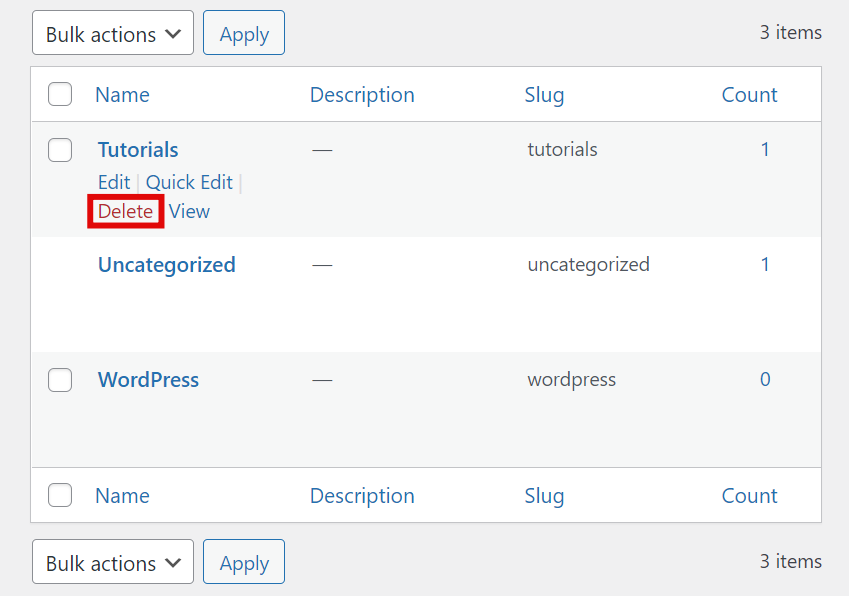
ștergeți în bloc
dacă doriți să ștergeți categorii în bloc, iată cum:
- din tabloul de bord WordPress, accesați postări- > Categorii.
- bifați casetele de lângă categoriile pe care doriți să le eliminați.
- Faceți clic pe meniul derulant acțiune în bloc și selectați ștergere.
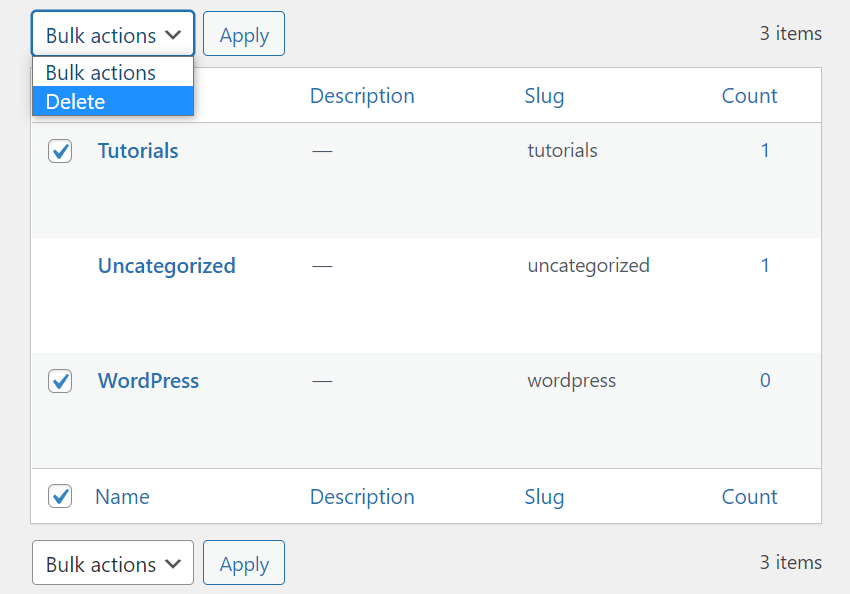
- Apăsați Aplica.
Categorii WordPress cele mai bune practici
utilizarea categoriilor în mod corespunzător ajută la creșterea clasamentului postării pe paginile cu rezultate ale motorului de căutare (SERP). Deoarece categoriile ajută la structura site-ului dvs., crawlerele motoarelor de căutare le vor putea vizualiza pentru a trece cu ușurință de la o pagină la alta și pentru a afla despre ce este vorba site-ul.
iată câteva dintre cele mai bune căi de acțiune pe care le puteți urma:
1. Creați o structură de site și o strategie de categorii
înainte de a începe să adăugați toate categoriile care vă vin în minte, asigurați-vă că structura site-ului este pregătită. Un plan vă va ajuta să decideți numărul de categorii necesare și dacă sunt necesare subcategorii. În plus, va preveni duplicarea conținutului.
încercați să păstrați structura simplă, deoarece va fi mai ușor să veniți cu o strategie de categorie sau o ierarhie.
2. Utilizați cuvintele cheie potrivite și evitați categoriile inutile
motoarele de căutare pot clasifica și paginile de categorii WordPress. Asigurați-vă că includeți cuvinte cheie legate de conținutul și nișa site-ului web pe ele. Evitați utilizarea categoriilor independente, inutile sau inadecvate pentru a reduce riscul de a fi penalizat.
pentru a face acest lucru cu succes, efectuați cercetări de cuvinte cheie și luați notă de categoriile pe care le folosesc concurenții.
3. Completați descrierile categoriilor
nu lăsați câmpul Descriere necompletat atunci când adăugați categorii noi. O descriere a categoriei de înaltă calitate va ajuta SEO-ul paginii categoriei. Explicați despre ce este categoria sau ce reprezintă și introduceți cuvinte cheie relevante.
dacă ați publicat mai multe postări sub o singură categorie, arhiva de categorii are potențialul de a se clasifica bine și pe SERP-uri. Arhivele de categorii pot acționa, de asemenea, ca pagini de destinație, deoarece ghidează vizitatorii și crawlerele motoarelor de căutare prin intermediul site-ului.
4. Eliminați/ category / Term din URL-ul postării
structura de legături a unei postări aparținând unei categorii WordPress arată de obicei astfel:
www.yoursite.com/category/postname
în scopuri SEO, implementați legături permanente mai curate și mai scurte. Omiteți / category /din URL și utilizați numai / postname ca slug WordPress. Postarea va aparține în continuare categoriei, în ciuda faptului că nu apare pe legătura sa permanentă.
concluzie
categoria WordPress este un element de taxonomie predefinit care ajută la sortarea postărilor în grupuri, de obicei în funcție de subiect sau tipul de conținut. Prin urmare, este important să vă asigurați că toate postările aparțin categoriilor atunci când gestionați un site web WordPress.
categoriile definesc ierarhia conținutului și ajută vizitatorii să navigheze prin articole. De asemenea, ajută motoarele de căutare să-și dea seama despre ce este site-ul web în timpul procesului de accesare cu crawlere.
manipularea categoriilor nu necesită multe cunoștințe tehnice. Pur și simplu urmați tutorialele de mai sus pentru a:
- adăugați o nouă categorie în WordPress prin pagina categorii sau editorul Gutenberg.
- editați o categorie prin opțiunile editare rapidă sau Editare.
- ștergeți categoriile din WordPress.
